很多小伙伴在升级Win11系统之后,想要知道怎么隐藏英文键盘,下面小编就为大家详细的介绍一下,大家感兴趣的话就一起来了解下吧! Win11怎么隐藏英文键盘?Win11隐藏英文键盘教程介绍
很多小伙伴在升级Win11系统之后,想要知道怎么隐藏英文键盘,下面小编就为大家详细的介绍一下,大家感兴趣的话就一起来了解下吧!
Win11怎么隐藏英文键盘?Win11隐藏英文键盘教程介绍
英文键盘是无法隐藏的,但是我们可以直接在输入法中将它删除。
具体方法:
首先通过开始菜单进入“设置”。
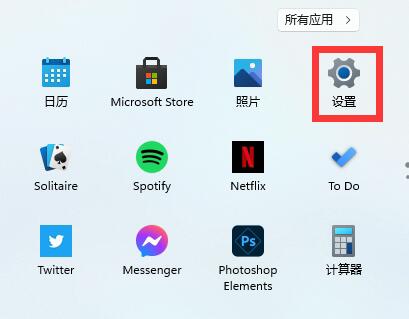
然后在其中选择“Time&Language”。
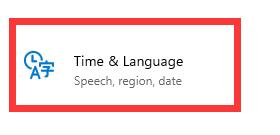
接着进入其中的“语言&区域”,然后点击下方的“Add a keyboard”,就可以添加键盘快捷键了。
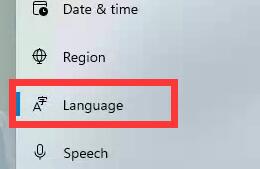
接着点击我们想要的输入法,再点击左下角箭头将它移到最上方。
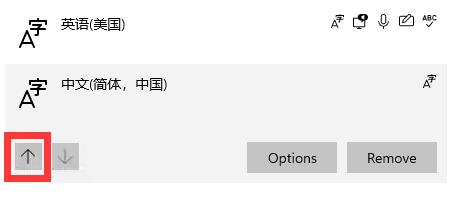
最后再选择我们不需要的英文输入法,点击右下角“remove”删除即可。
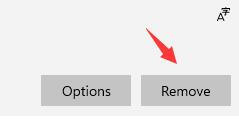
以上这篇文章就是Win11隐藏英文键盘教程介绍,更多精彩教程请关注自由互联!
